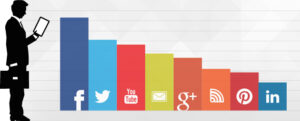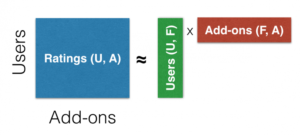- 22 Лютого, 2020
- Василіс Врініотис
- . 1 коментар
Станом на середину 2019 року Dropbox оголосив, що вони більше не підтримує символічні посилання ця точка за межами основної папки Dropbox. У цьому підручнику ми показуємо обхідний шлях у Linux, який дозволяє нам зберігати в Dropbox будь-який файл, навіть якщо він не знаходиться в головній папці Dropbox.
Що
це обмеження і чому це проблема?
Уявіть, що у вас є купа файлів, які ви хотіли б синхронізувати на своїх пристроях, але вони зберігаються за межами папки Dropbox. Наприклад, припустимо, що ваша основна папка Dropbox розташована за адресою ~/Dropbox але ваші документи живуть у ~/Документи папку. Донедавна ви мали можливість додавати ці файли в Dropbox, не переміщаючи їх фізично, створивши символічне посилання:
ln -s ~/Documents ~/Dropbox/DocumentsНа жаль, ця функція застаріла Dropbox. Кожна папка/файл, який був символічним посиланням, тепер копіюється, і "(Резервна копія символічного посилання)” додається до нього. Це означає, що будь-які зміни, які ви вносите у вихідні зовнішні папки, більше не відображатимуться в Dropbox.
Як обійти обмеження за допомогою mount
На щастя, є швидке та просте рішення, щоб обійти обмеження в Linux. Нижче я поясню, як цього можна досягти в Ubuntu, але процес має бути подібним до інших дистрибутивів Linux.
Щоб досягти того ж
ефект, ми будемо використовувати «прив’язувати монтування». Прив’язне кріплення дозволяє нам
щоб створити альтернативний вигляд оригінального дерева каталогів у новому
Розташування. Будь-які зміни на одній стороні відразу відображаються
інший, що фактично дозволяє нам ділитися тими ж даними.Щоб створити прив’язку
mount ви можете використовувати такі команди:# Create mounting point in Dropbox folder mkdir -p ~/Dropbox/Documents # Link the external folder in Dropbox sudo mount --bind ~/Documents ~/Dropbox/DocumentsЦе воно! Dropbox повинен мати можливість почати синхронізацію даних. На жаль монтувати команда не зберігається між перезапусками. Щоб зробити зміну постійним, нам потрібно змінити файл / etc / fstab файл, додавши:
ПОПЕРЕДЖЕННЯ: Неправильне редагування файлу fstab може призвести до того, що комп’ютер не завантажується. Це просто оговтуватися від цієї проблеми, але перед редагуванням файлу радимо зробити деякі дії читання.
# Додайте один рядок для кожної зовнішньої папки Dropbox /home/YOUR_USERNAME_HERE/Documents /home/YOUR_USERNAME_HERE/Dropbox/Documents none defaults,bind,x-gvfs-hide 0 0Зверніть увагу, що додавання x-gvfs-hide Опція дозволить зробити менеджер файлів Nautilus приховувати точки кріплення.
Я сподіваюся, що це
корисний. Щасливого дропбоксингу. 🙂
- AI
- ai мистецтво
- AI арт генератор
- ai робот
- штучний інтелект
- сертифікація штучного інтелекту
- робот зі штучним інтелектом
- роботи зі штучним інтелектом
- програмне забезпечення для штучного інтелекту
- blockchain
- блокчейн конференція AI
- coingenius
- розмовний штучний інтелект
- крипто конференція ai
- dall's
- Датабокс
- глибоке навчання
- у вас є гугл
- Linux
- навчання за допомогою машини
- plato
- платон ai
- Інформація про дані Платона
- Гра Платон
- PlatoData
- platogaming
- масштаб ai
- синтаксис
- зефірнет